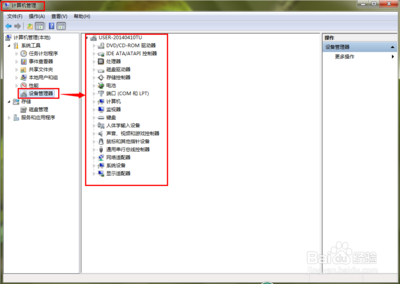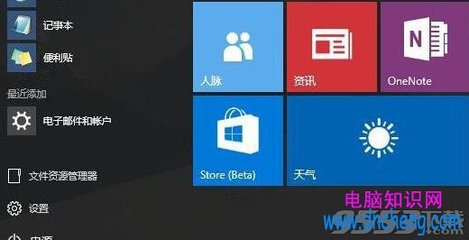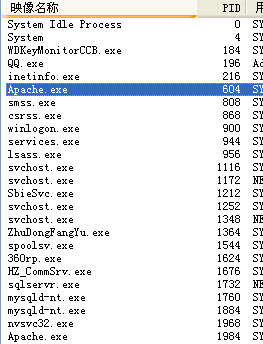360致力于通过提供高品质的免费安全服务,为中国互联网用户解决上网时遇到的各种安全问题。下面是小编带来的关于的360随身Wifi怎么使用内容,欢迎阅读!
360随身Wifi使用的方法
360随身WiFi号称是最简单的无线路由器,使用自然是相当简单,只需要简单的几个小步骤即可完成设置,以下详细介绍下。
一、首先将360随身WiFi插入到电脑的USB接口(台式电脑/笔记本均可)。
360随身WiFi插入电脑
二、之后登陆360随着Wifi官网(网址请见下图上的标注),然后根据自己的操作系统版本(目前仅支持XP/Vista/Win7系统,后期会支持更多)下载对应的360随着Wifi驱动,下载完成后,点击安装即可自动完成。

根据电脑系统下载360随身Wifi
三、完成以上两步之后,电脑屏幕中会出现免费WLAN名称与密码提示,这里如果打算修改的朋友,可以点击修改下无线网络名称与密码,如下图。
360随身WiFi创建无线网络共享成功
四、之后我们就可以使用智能手机或者其他笔记本或者平板电脑等设备搜索无线网络,即可看到360随着Wifi创建的无线网络了,我们使用刚才提示的密码连接即可。至此智能手机与其它Wifi设备即可实现无线上网了,并且网速也比较快(这里的网速取决于我们家庭拉的宽带大小)。
Wifi无线设备连接无线网络上网
编后语:360随身WiFi无线路由器可以方便那些通过普通(非无线)路由器或者猫拨号上网的电脑用户,将电脑(支持台式电脑)变身为无线路由器,从而方便家庭其他成员的智能手机或者平板电脑用户无线上网需求。其优点是价格便宜,无线网络共享方便快捷。但缺点是,连接360随身WiFi的电脑必须一直开着,一旦关机,无线网络也将消失。并没有真正无线路由器那样,只要路由器开着其他设备都不受影响。
 爱华网
爱华网